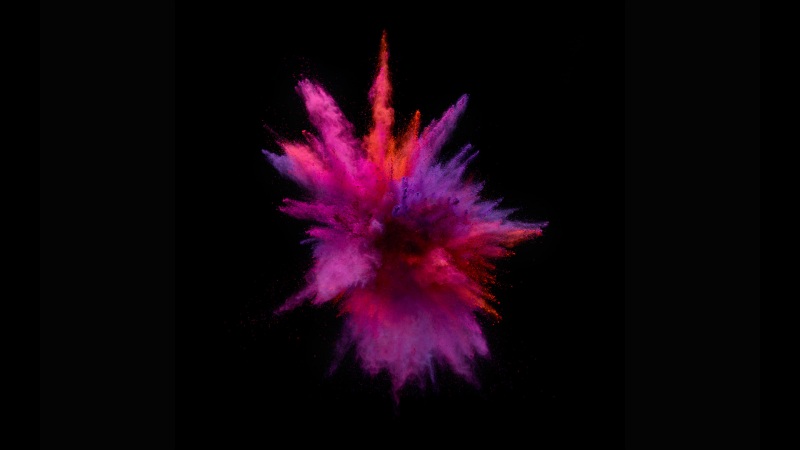废话不多说,先去下载kali .3的镜像软件
这里也可以
百度云:
链接:/s/1I1yrJn4GLXBacOPgpgb2fA
提取码:76c6
有了镜像,我们需要安装kali,怎么安装呢?下面我们开始在虚拟机上安装kali
然后打开虚拟机,
第一步:新建虚拟机,选择自定义
第二步:选择硬件兼容性
第三步:
第四步:
第五步:
第六步:
第七步:
第八步:
第九步:
第十步:
第十一步:
第十二步:
第十三步:
第十四步:
将自己下载的kali镜像,加载进来。然后关闭
第十五步:
然后完成,然后启动kali
第十六步:
第十六步:选择语言,你想用english就选择english,如果想要中文选择中文
第十七步:选择区域
第十八步:配置键盘
第十九步:配置网络主机名
第二十步:配置域名,这个可以不设置 ,直接点继续
第二十一步:设置用户名和密码(要记住,这个是启动kali时的用户名和密码)
第二十二步:等待
第二十三步:磁盘分区,按照默认配置来即可,如果有其它需求,也可以按照自己的想法进行配置
第二十四步:
第二十五步:磁盘分区,建议新手使用,就选择第一个
第二十六步:
第二十七步:点击是
第二十八步:一小会的等待,安装基本系统
第二十九步:接着就是软件安装了,直接点击继续安装即可,不要有些不选或者全选,将会导致后续安装成功后,可能没有图形化界面,
后续安装过程中卡死等等各种问题,直接默认来即可,其它软件可在安装完成后再在kali中安装
第三十步:安装软件
第三十一步:选择是
第三十二步:选择第二个
第三十三步:结束安装
ok,然后继续,再打开一遍kali
选择,第一个就可以启动了,然后输入账号密码,就可以开心得玩耍了
这里kali.3自动给你安装了vm tools,所以我们不用再安装了。但是以后自己有什么需要,自己安装就可以了。